Para cambiar la fuente de entrada (input), Congelación de la imagen (freeze), Entrada rgb (auto) – Casio YA-S10 User Manual
Page 4: Cómo suprimir la imagen y silenciar el audio, Blank)
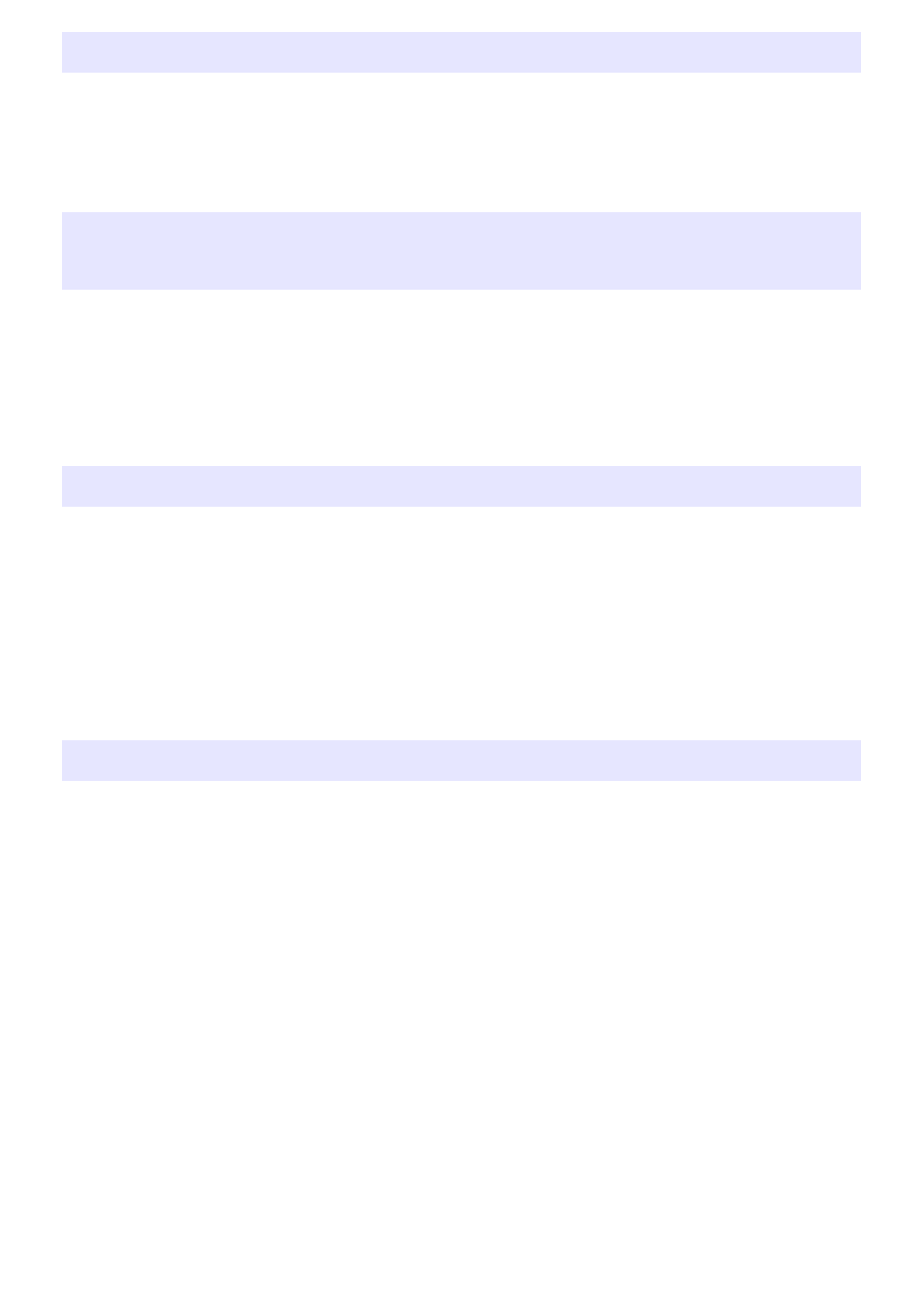
4
1.
Presione la tecla [INPUT].
2.
En el cuadro de diálogo “Entrada” que aparece, seleccione la fuente de entrada
y, a continuación, presione la tecla [ENTER].
Si no se proyecta correctamente la imagen de una señal RGB procedente de una computadora,
presione la tecla [AUTO] para ajustarla automáticamente. Si la imagen no mejora, compruebe los
puntos que se describen a continuación.
z Compruebe que el tipo de señal sea el admitido por la caja de control. Si desea más información,
consulte “Señales compatibles” (página 18).
z En el menú de configuración, cambie el ajuste “Ajustes de opción 3 Ajuste automático” (página 9).
Presione la tecla [BLANK] para suprimir la imagen y silenciar el audio
*
1
de la fuente de entrada. La
imagen proyectada se suprime y la pantalla se pone negra (opción inicial predeterminada), aparece
una pantalla azul, un logotipo predefinido, o un logotipo personalizado.
*
2
Para restaurar la imagen y el audio, presione de nuevo la tecla [BLANK] o la tecla [ESC].
Presione la tecla [FREEZE] para congelar la imagen de la fuente de entrada actual. Para restaurar la
imagen de la fuente de entrada en tiempo real, presione de nuevo la tecla [FREEZE] o la tecla [ESC].
Para cambiar la fuente de entrada (INPUT)
Ajuste automático de la señal de entrada RGB
(AUTO)
Cómo suprimir la imagen y silenciar el audio (BLANK)
*1 Cuando se selecciona una fuente de entrada HDMI, el sistema de proyector conectado a la caja
de control emite el audio a través de los altavoces del proyector.
*2 La proyección de la pantalla en blanco se puede configurar mediante “Ajustes de pantalla 3
Pantalla en blanco” (página 9).
Congelación de la imagen (FREEZE)
